Kontrollera wifi-hastigheten som stöds för din trådlösa adapter i Windows 10
Om du är nyfiken på att ta reda på vilken WiFi-hastighet som stöds av din trådlösa adapter i Windows 10, här är en enkel metod som hjälper dig att bestämma den. Följ bara stegen i den här artikeln.
Att lära sig mer om den trådlösa hastigheten som stöds är ganska användbart när du vill bygga eller uppgradera ditt befintliga trådlösa nätverk. Du kanske till exempel vill vara säker på att din bärbara dators trådlösa adapter stöder 802.11ac-standarden innan du skaffar en 802.11ac-router.
För att kontrollera det snabbt, gör följande.
- Öppen en förhöjd kommandoprompt.
- Skriv eller klistra in följande kommando:
netsh wlan show drivrutiner
- I kommandoutgången hittar du den hastighet som stöds nära raden "Radiotyper stöds". Se följande skärmdump:
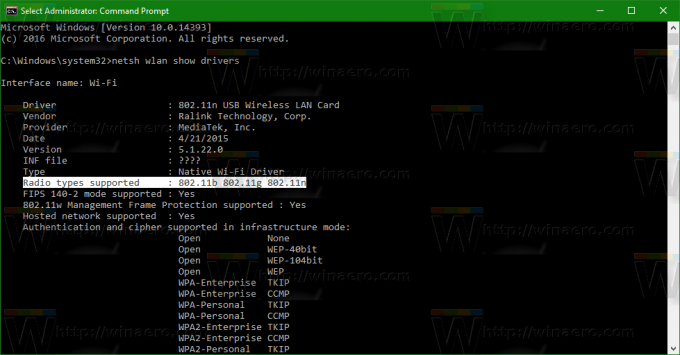
Alternativt kan du öppna Enhetshanteraren och kontrollera din trådlösa adapters egenskaper. Vanligtvis har den en "Avancerat" flik som hänvisar till dess trådlösa lägen som stöds även om vissa enheter inte har denna information där.
Det är allt.


